Lỗi máy chiếu không nhận máy tính - Nguyên nhân và cách khắc phục
17/05/2022
Máy chiếu được sử dụng rộng rãi tại các trường học, cơ quan, bệnh viện,... để trình chiếu nội dung bài giảng, cuộc họp. Tuy nhiên, trong quá trình sử dụng, máy chiếu có thể gặp lỗi máy chiếu không nhận máy tính và không thể hiển thị nội dung được. Lúc này, bạn cần xác định đúng lý do khiến máy bị lỗi để đưa ra cách xử lý nhanh chóng, phù hợp, tránh mất nhiều thời gian và ảnh hưởng đến chất lượng của buổi thuyết trình. Bài viết dưới đây sẽ giúp bạn tìm ra những nguyên nhân và cách khắc phục lỗi máy chiếu không nhận máy tính. Cùng Máy văn phòng Á Mỹ tìm hiểu ngay nhé!

Phải làm gì khi laptop không kết nối máy chiếu?
Các lỗi máy chiếu không nhận máy tính và cách khắc phục
Có khá nhiều nguyên nhân dẫn đến lỗi máy chiếu không nhận máy tính. Trong đó, các nguyên nhân chính có thể kể đến là máy tính không nhận tín hiệu từ cổng VGA, máy chiếu bị lỗi HDMI, lỗi hoặc thiếu Driver Card máy chiếu trên máy tính, chưa chuyển chế độ trình chiếu lên máy chiếu, cổng VGA và HDMI trên laptop bị lỗi.
Máy chiếu không nhận tín hiệu từ cổng VGA
Lỗi mainboard và lỗi chip là 2 nguyên nhân chính dẫn đến lỗi máy chiếu không thể nhận tín hiệu của máy tính từ cổng VGA.
- Lỗi mainboard: Thao tác kết nối không đúng hoặc mainboard bị bẩn, ẩm mốc hay nứt vỡ là nguyên nhân khiến cho mainboard bị lỗi hoặc hỏng.
- Lỗi chip: Khi chip bị lỗi, các hoạt động và tính năng của máy chiếu sẽ bị ảnh hưởng, khiến cho máy chiếu không nhận máy tính.
Với lỗi máy chiếu không nhận máy tính này, bạn cần kiểm tra lại dây cáp. Nếu dây cáp bị hỏng thì bạn nên thay dây cáp mới. Nếu không thể khắc phục được lỗi này, bạn nên mang máy chiếu đến cửa hàng để bảo hành (nếu còn thời gian bảo hành) hoặc mang đến các trung tâm sửa chữa có uy tín để chỉnh lại mainboard và chip.

Bạn cần kiểm tra xem dây cáp có bị đứt, gãy không và tiến hành thay mới nếu cần
Máy chiếu bị lỗi HDMI
Một trong những nguyên nhân rất phổ biến khiến cho máy chiếu không nhận máy tính đó là lỗi HDMI. Lỗi này xảy ra do quá trình sử dụng hay vận chuyển, di dời máy chiếu khi chưa ngắt kết nối hoặc đầu kết nối không ổn định, bị lỏng. Để xác định chắc chắn nguyên nhân là do lỗi HDMI, bạn hãy thử đảo hai đầu dây, dùng khăn khô để vệ sinh các cổng kết nối và đầu dây hoặc sử dụng một dây HDMI mới. Sau đó cắm lại vào máy tính và máy chiếu.

Vị trí cổng HDMI của máy chiếu Epson
Nếu máy chiếu có thể nhận tín hiệu và trình chiếu hình ảnh, nghĩa là dây HDMI bị lỗi và bạn đã sửa đúng lỗi. Nếu không, bạn cần kiểm tra xem đã chọn đúng cổng tín hiệu đầu vào của máy chiếu chưa bằng phím input hay source hoặc mang máy chiếu đến trung tâm sửa chữa chuyên nghiệp để xử lý triệt để.
Lỗi hoặc thiếu Driver Card máy chiếu trên máy tính
Lỗi máy chiếu không nhận máy tính ngoài có thể đến từ phần mềm. Nguyên nhân là do máy tính của bạn bị lỗi hoặc cài đặt thiếu Driver Card. Trong trường hợp này, bạn cần kiểm tra và cài đặt lại Driver.
Cách thực hiện:
- Đầu tiên, bạn click chuột phải vào biểu tượng My Computer trên màn hình và chọn Properties.
- Sau đó, bạn vào Device Manager. Tại đây, bạn kiểm tra xem máy có thiếu Driver nào không. Nếu có hệ thống sẽ báo lỗi bằng cách hiển thị dấu chấm hỏi màu vàng. Bạn cần tiến hành cài đặt thẻ bị thiếu. Về cách khắc phục, bạn có thể sử dụng phần mềm Easy DriverPack.
Cổng VGA và HDMI trên laptop bị lỗi khiến laptop không kết nối máy chiếu
Nếu tín hiệu của cổng VGA hay HDMI trên laptop của bạn bị chập chờn hoặc có dấu hiệu bị hỏng thì bạn cần sử dụng một laptop khác để kiểm tra và khắc phục lỗi. Có 2 cách để bạn sửa lỗi là:
- Cách 1: Sử dụng bộ kết nối máy chiếu không dây. Lúc này, bạn chỉ cần cắm vào cổng USB trên máy chiếu và laptop để máy chiếu có thể nhận tín hiệu từ laptop và hiển thị nội dung cần trình chiếu.
- Cách 2: Sử dụng một chiếc laptop khác để thay thế.
Chưa chuyển chế độ trình chiếu lên máy chiếu
Lỗi chưa chuyển chế độ trình chiếu lên máy chiếu thường gặp ở những bạn chưa quen với việc kết nối giữa máy tính và máy chiếu. Để khắc phục lỗi máy chiếu không nhận máy tính này, bạn cần phải chuyển chế độ trình chiếu lên máy chiếu. Mỗi hãng laptop sẽ có các tổ hợp phím tắt để chuyển chế độ khác nhau. Bạn cần tìm hiểu và áp dụng tổ hợp phím phù hợp.
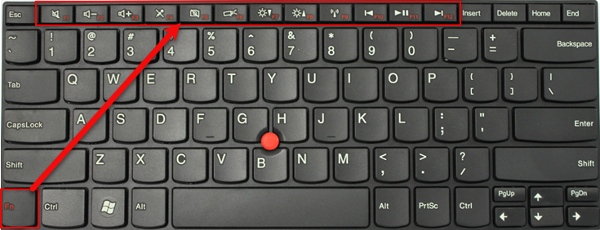
Bấm tổ hợp phím tắt để mở menu chuyển chế độ trình chiếu
Những tổ hợp phím tắt để các laptop của các hãng nhận máy chiếu
Dưới đây là tổ hợp phím tắt để mở menu chuyển chế độ trình chiếu của một số hãng laptop phổ biến hiện nay.
- Đối với máy chiếu HP, COMPAQ: Bấm tổ hợp phím Fn + F4.
- Đối với máy chiếu ACER, TOSHIBA: Bấm tổ hợp phím Fn + F5.
- Đối với máy chiếu FUJITSU: Bấm tổ hợp phím Fn + F10.
- Đối với máy chiếu SONY, IBM, LENOVO: Bấm tổ hợp phím Fn + F7.
- Đối với máy chiếu PANASONIC: Bấm tổ hợp phím Fn + F3.
- Đối với máy chiếu ASUS, DELL: Bấm tổ hợp phím Fn + F8.
Nguyên nhân máy chiếu không nhận máy tính có thể là lỗi từ máy chiếu, máy tính, cổng kết nối, phần mềm,... Bạn cần xác định đúng nguyên nhân để đưa ra cách khắc phục phù hợp. Nếu cần thêm thông tin tư vấn hoặc đặt mua máy chiếu Epson, Acer, Sony,... hãy liên hệ với Máy văn phòng Á Mỹ nhé! Chúng tôi luôn sẵn sàng để phục vụ bạn.

